
1. 브랜치 합치는 순서
1) 브랜치 생성 및 이동: git switch -c 브랜치명
2) 개별 코드 저장: git add . / git commit -m ""
2) 개별 브랜치(개발용)에 코드 업로드: git push origin 브랜치명
3) 팀원들과 코드 리뷰: github 홈페이지에서 프로젝트 레포지토리에 들어가 "pull request" 클릭
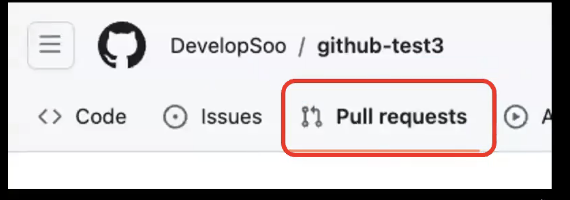
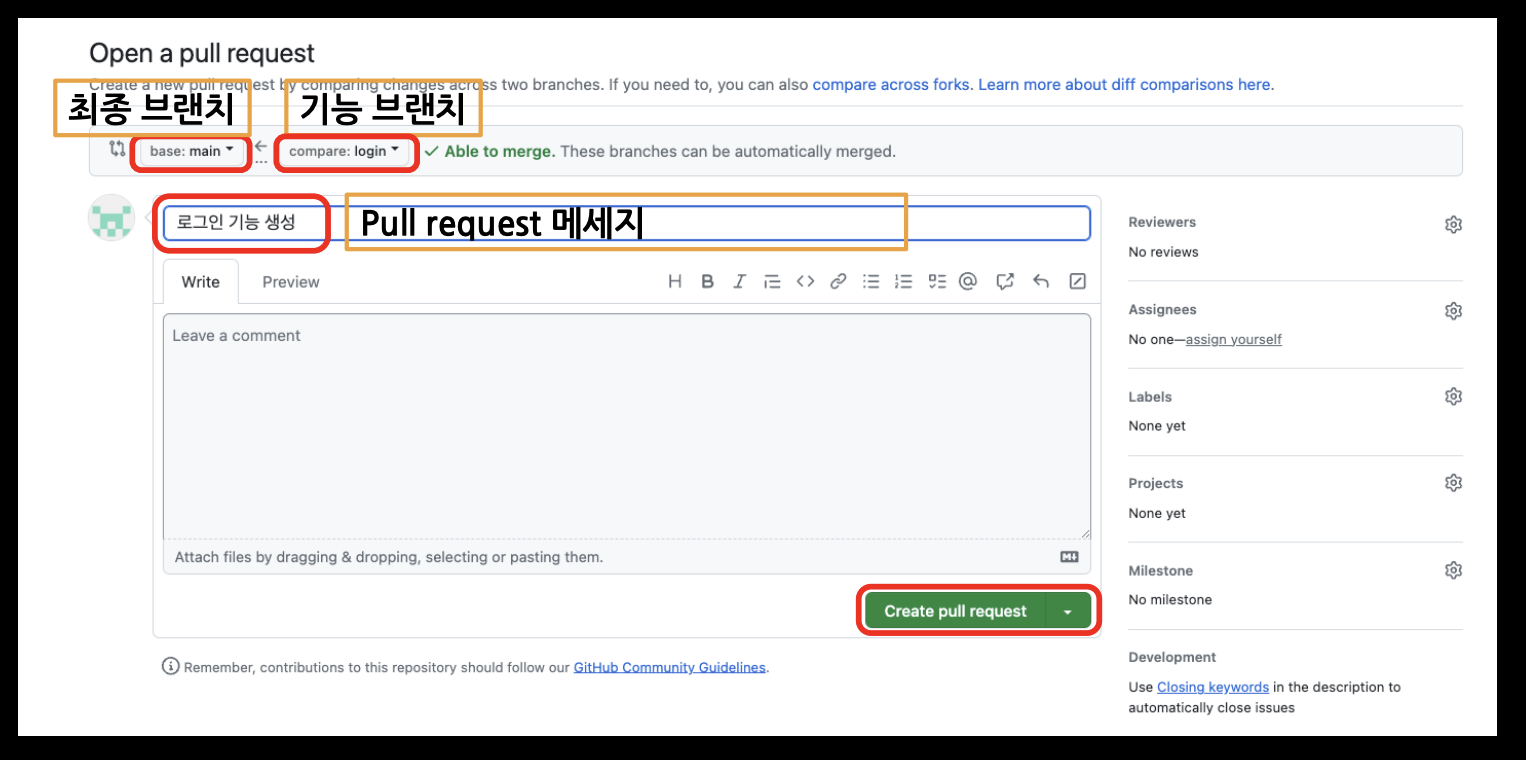
4) 백업용 브랜치에 코드 업로드: github 홈페이지에서 프로젝트 레포지토리에 들어가 "merge" 클릭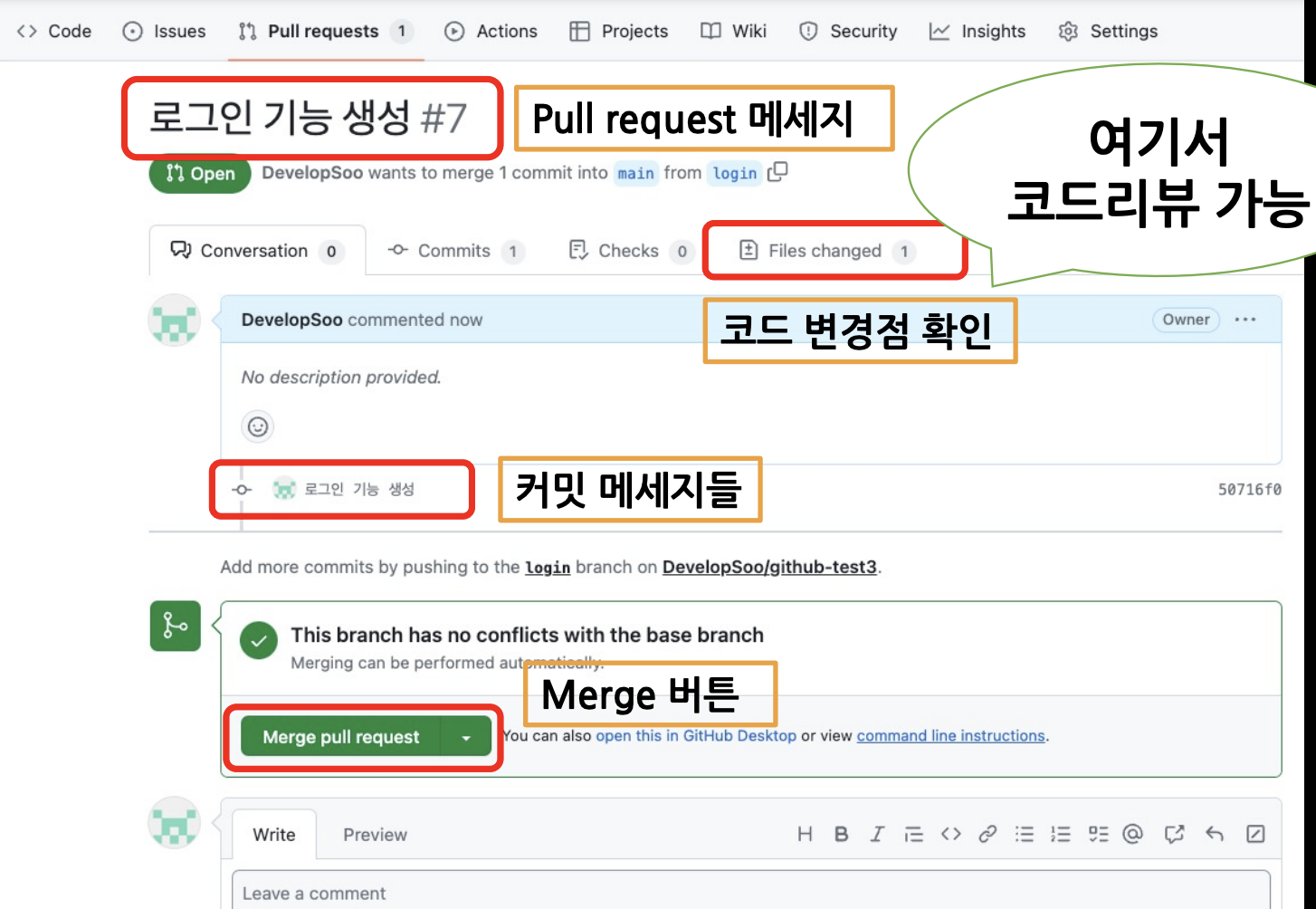 5) 내 로컬(개발용) 브랜치에 반영: git pull origin 브랜치명
5) 내 로컬(개발용) 브랜치에 반영: git pull origin 브랜치명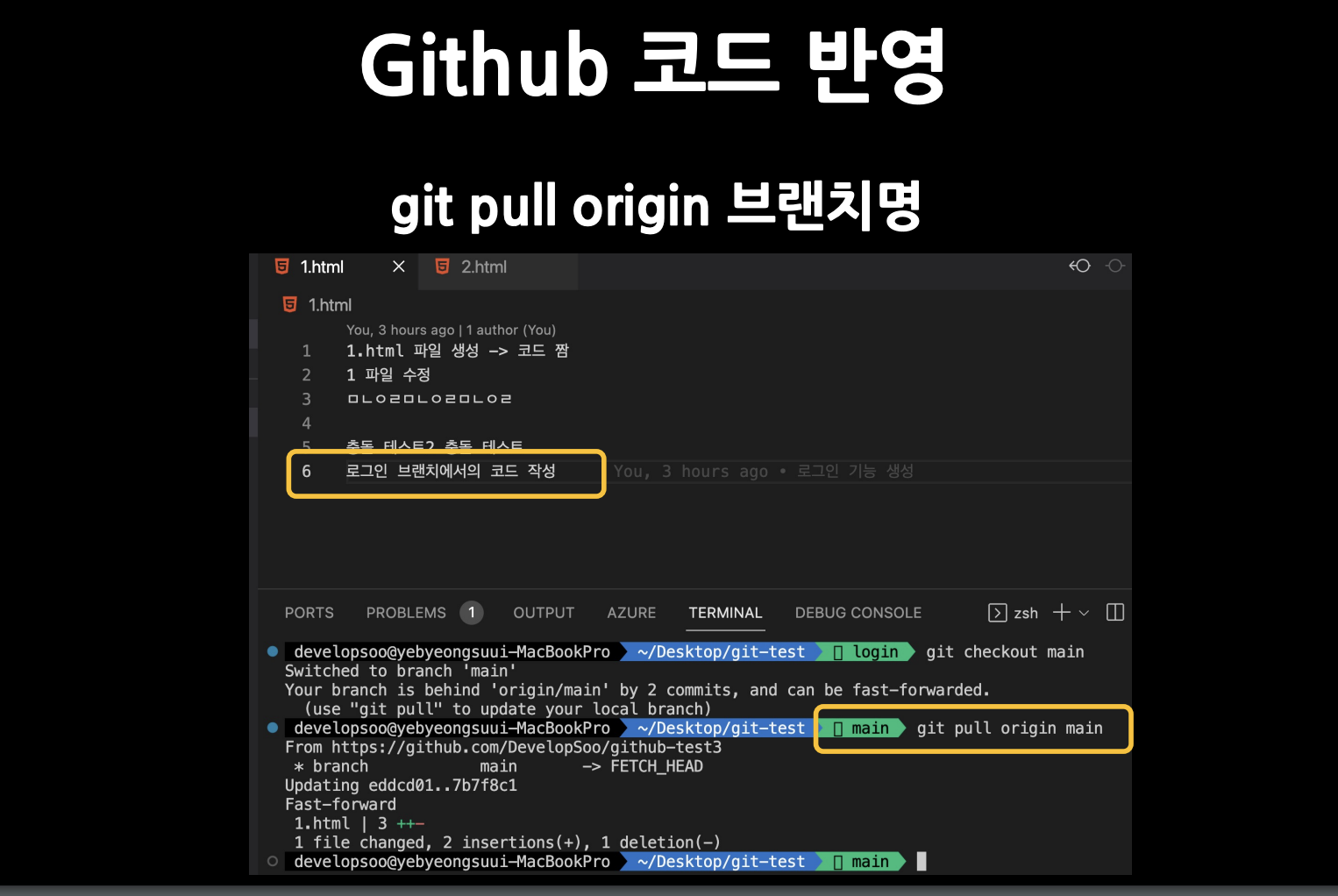
꿀팁: 충돌 시 merge 버튼 비활성화
2. 협업을 위한 과정
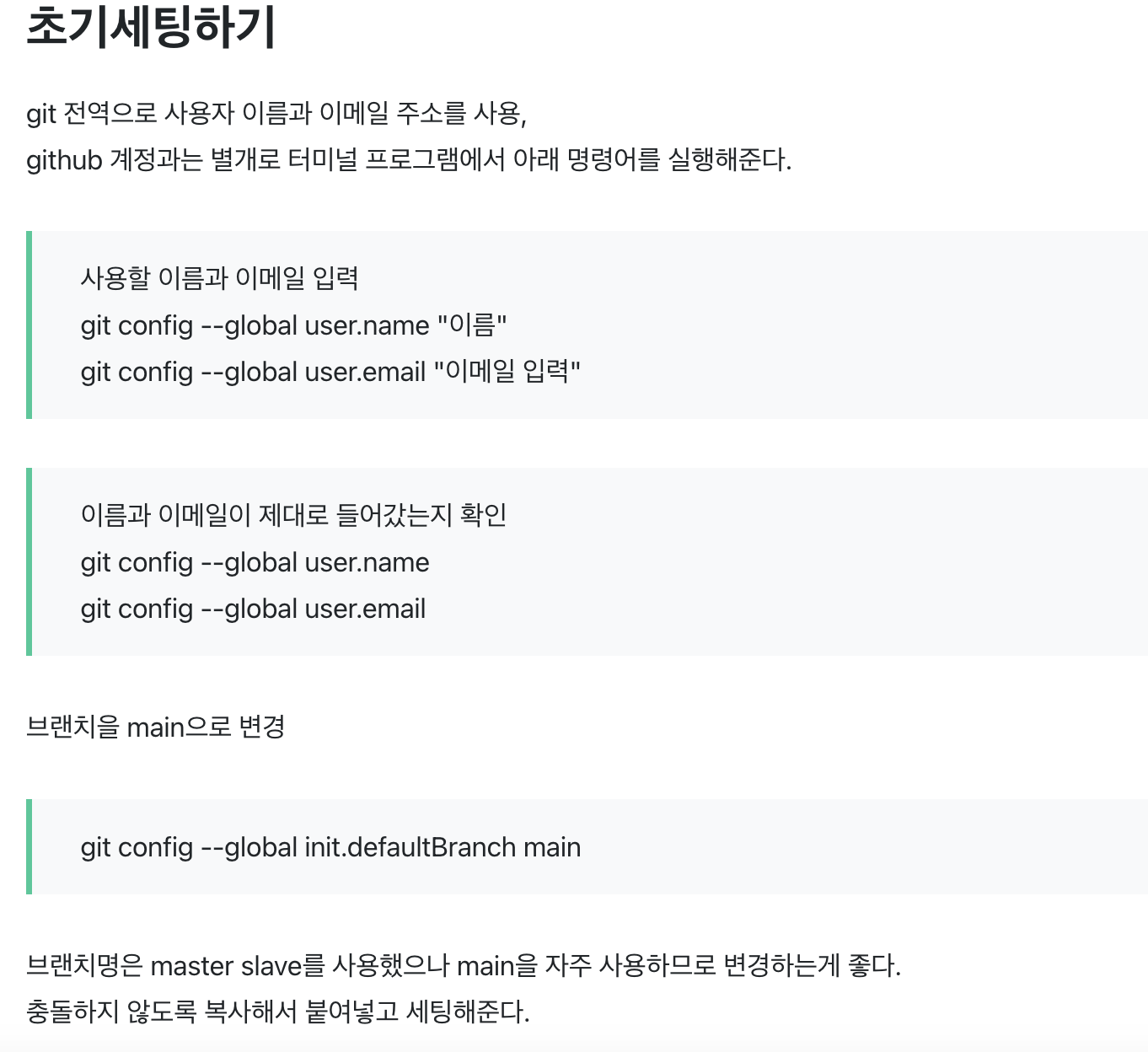
팀장 역할
- 개발 폴더 생성
- 초기 코드 작성
- git init , git add, git commit -m “”
- git repository 생성 및 연결
- git 업로드(git push origin 브랜치명)
- dev(developer) 브랜치 생성 및 이동 —> git switch -c dev
- gitgub에도 브랜치 적용 —> git push origin dev
- GitHub 홈페이지로 이동하여 dev 브랜치를 default 설정 => settings =>
Default branch 변경 ==> dev ==> update 클릭- 팀원 등록하기: Settings ==> Collaborator ==> add people ==> gitemail, 아이디로 등록하기(꼭! 팀원 수락까지 받아야한다. )
팀원 역할
- Collaborator 초대 수락을 받기
- 팀장의 해당 프로젝트의 코드 링크를 https로 복사
- vscode 터미널에서 git clone github링크 .(깃허브 링크 입력 후 한칸 띄고, 온점 입력) 빼먹을 경우 폴더 자체가 생성된다.
- 개발용 branch 생성 및 이동하기 ==> git switch -c 브랜치명
- 코드 작성 —> git add/ git commit -m “message” ==> git push origin 브랜치명 ==> github 홈페이지에서 프로젝트 레포지토리에 들어가 pull request 생성 ==> merge
꿀팁
- 충돌 시 merge 버튼 비활성화
- 개발용 브랜치 이름은 기능별 이름으로 쓰기
- 기능별로 브랜치 만들기
알아두기)
- 작업중인 브런치(login)에서 add/commit 하지 않고 ==> 최종 브런치(main)으로 이동 했을 경우 ==> 최종 브런치(main)에는 add/Commit하지 않은 브런치(login) 내용이 존재하지 않는다.
- 기능은 완벽하게!! 에러는 없이!! 경우에만 merge 사용
- 작업 하기 전 git pull origin 브랜치명"한 후 코드 맞춰서 작업
- git clone 이후에 누군가 branch를 새로 만들었을 경우
==> git fetch origin 입력
- "merge"하기 전, 내 로컬에서 “git pull origin 브랜치명” 한 후 비교하여 에러 확인